هذا هو دليلنا الرابع في سلسلة Proxmox، في هذا البرنامج التعليمي، سنستكشف كيفية نسخ احتياطي واستعادة الآلات الظاهرية في Promox. كشرط مسبق، تأكد من أن لديك بالفعل آلة افتراضية تعمل على مثيل Proxmox الخاص بك.
انظر إلى برامجنا التعليمية السابقة حول Proxmox.
- كيفية تثبيت Proxmox (تجازؤ الخادم) على Debian
- كيفية إنشاء آلة افتراضية في Proxmox
- كيفية إنشاء حاويات في Proxmox
دون مزيد من اللغط، دعونا نبدأ!
الخطوة 1: إيقاف تشغيل الآلة الظاهرية في Proxmox
أولاً، تحتاج إلى إيقاف تشغيل آلة الظاهرية قبل أخذ نسخة احتياطية منها. على لوحة Proxmox، انقر بزر الماوس الأيمن فوق آلة الظاهرية الخاصة بك وحدد الخيار ‘إيقاف التشغيل‘.
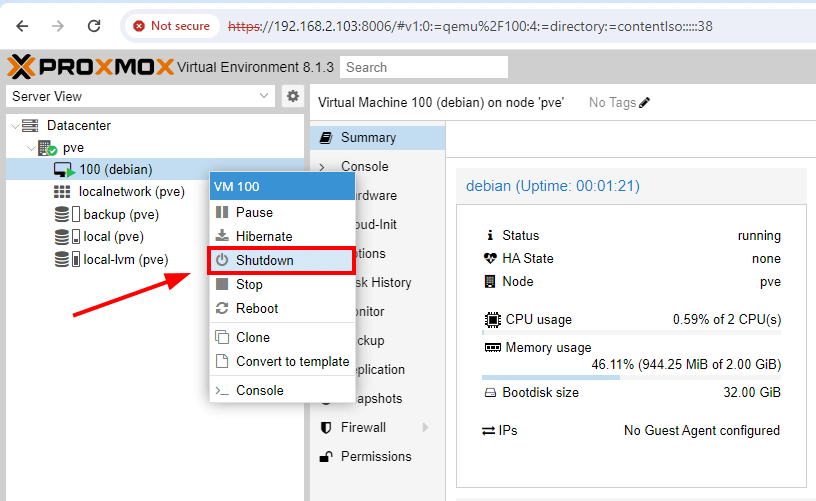
ثم، انقر على ‘نعم’ لإيقاف تشغيل الآلة الظاهرية.
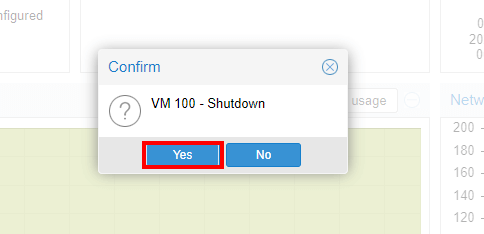
ستتوقف آلة الظاهرية الخاصة بك قريبًا.
الخطوة 2: إنشاء نسخة احتياطية لآلة Proxmox
الخطوة التالية هي تحضير نسخة احتياطية للآلة الظاهرية. لذا انقر على ‘النسخ الاحتياطي‘. ثم انتقل وانقر على علامة التبويب ‘قم بعمل نسخة احتياطية الآن‘.
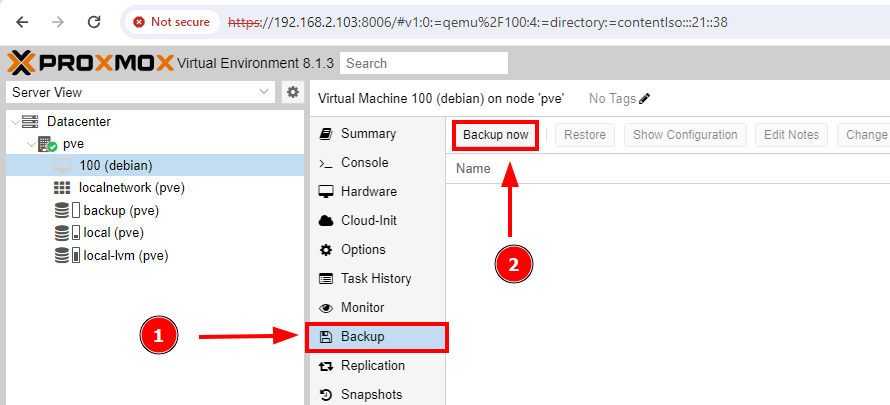
على النافذة المنبثقة التي تظهر، حدد مكان تخزين النسخ الاحتياطي الخاص بك. في حالتنا، لدينا قرص صلب ثانوي مسمى ‘النسخ الاحتياطي‘ بسعة 52.52 غيغابايت.
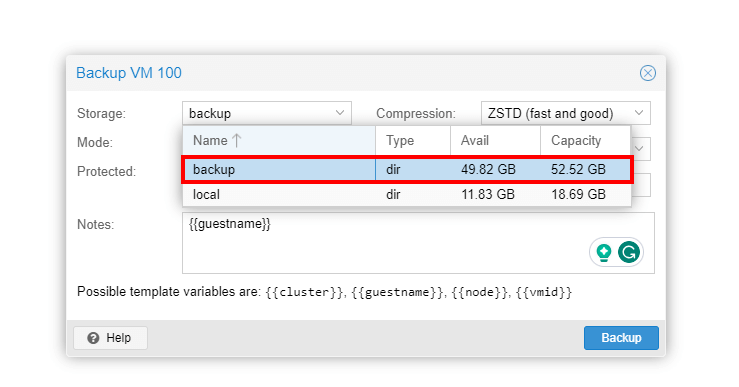
على الرغم من أنه يمكنك لا تزال إنشاء النسخ الاحتياطي على خادم بروكسموكس نفسه، فمن المستحسن حفظه في موقع مختلف بحيث في حالة حدوث خطأ ما في الخادم، سيكون بإمكانك استرجاع النسخة الاحتياطية.
تأكد من استخدام ضغط ZSTD الذي يتم تحديده افتراضيًا بسبب أدائه العالي وانقر على ‘نسخ الاحتياطي’ ‘نسخ الاحتياطي‘.
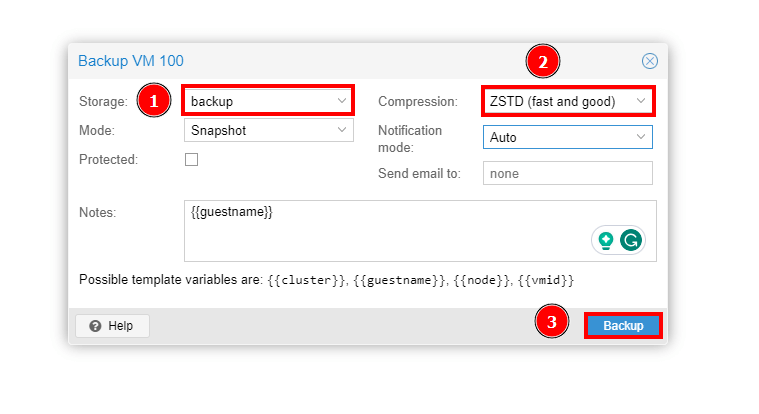
سيبدأ عملية النسخ الاحتياطي للآلة الظاهرية وسيتم عرض هذا على النافذة المنبثقة لعارض المهام كما هو موضح. بمجرد اكتماله، سترى إشعار ‘المهمة ممتازة’ ‘المهمة ممتازة‘ كما هو موضح.
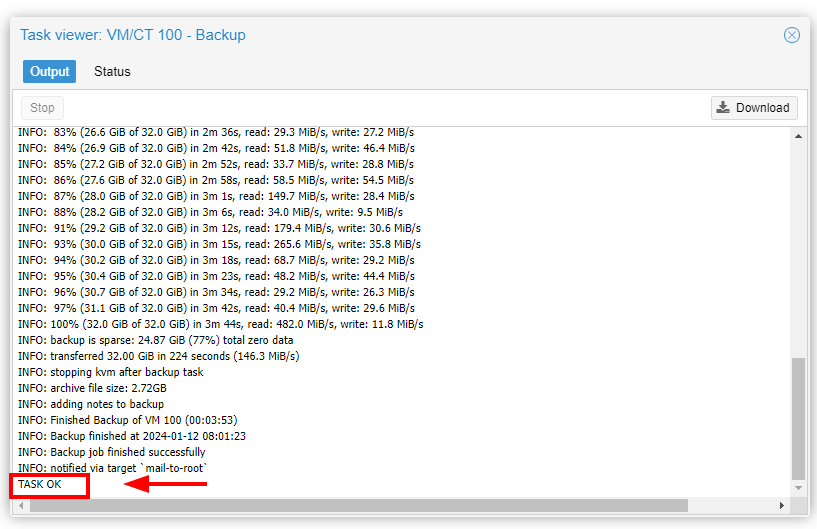
سيتم عرض النسخ الاحتياطي كملف مضغوط كما هو موضح. يتم حفظ ملف النسخ الاحتياطي في الموقع الذي قمت بتوفيره كموقع للنسخ الاحتياطي.
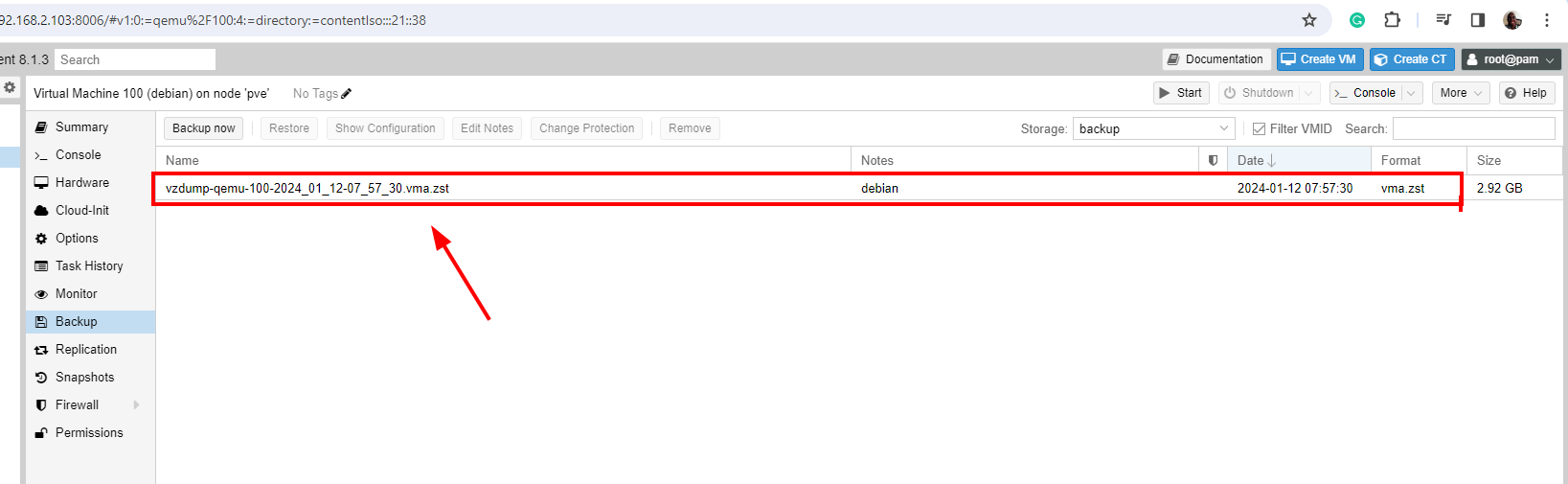
في هذه المرحلة، يمكنك إزالة الآلة الظاهرية بأمان عن طريق النقر فوق رمزها، ثم ‘المزيد’ ‘المزيد‘ وأخيرًا ‘إزالة’ ‘إزالة‘.

قدم معرف الآلة الظاهرية – في هذه الحالة، 100 – وانقر فوق ‘إزالة’ ‘إزالة‘.
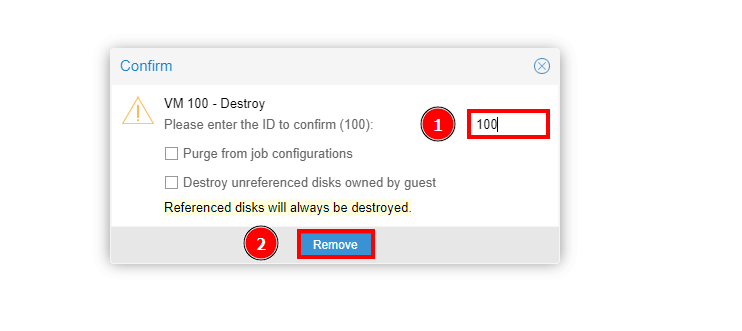
الخطوة 3: استعادة آلة Proxmox Virtual
بعد وضع ملف النسخ الاحتياطي في مكانه، يمكنك استعادة الآلة الظاهرية إلى حالتها الأصلية باستخدام الخطوات البسيطة التالية. انتقل إلى محرك النسخ الاحتياطي وانقر فوق ملف النسخ الاحتياطي، ثم انقر فوق الزر ‘استعادة’ ‘استعادة‘ كما هو موضح.
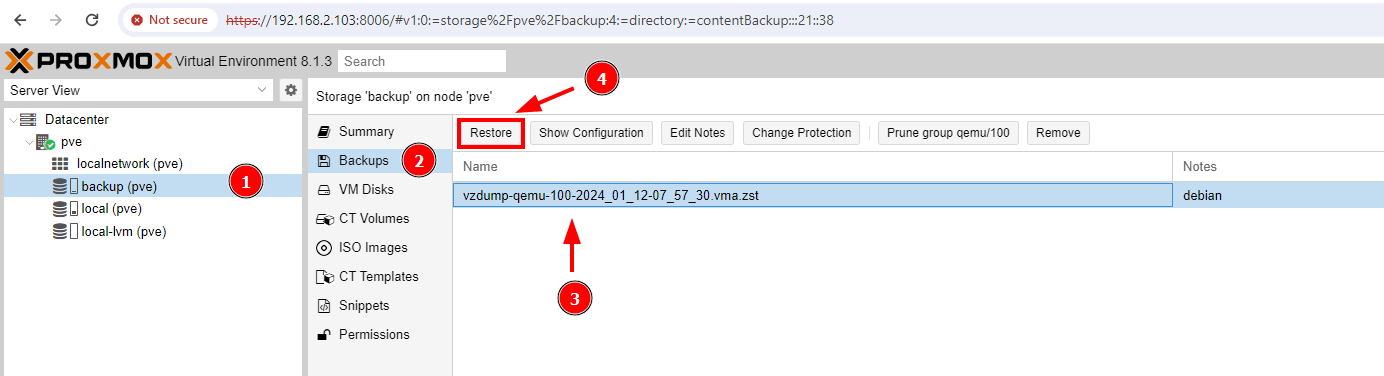
على نافذة الحوار المنبثقة، انقر على ‘استعادة’ ‘استعادة‘ لبدء عملية استعادة الآلة الظاهرية.
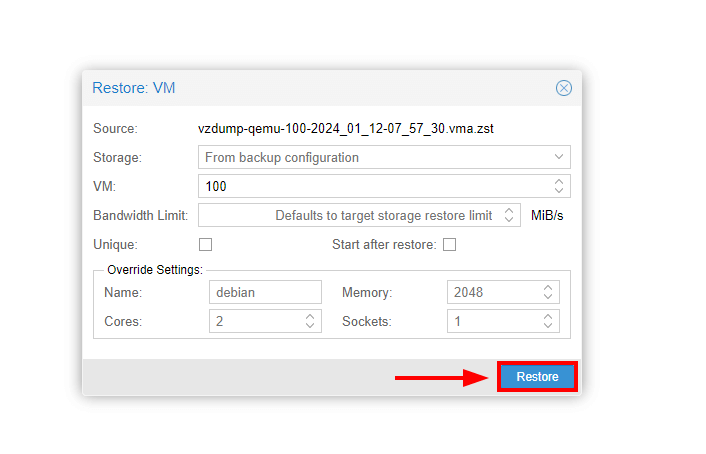
A task viewer will open detailing the restoration process as shown. This takes a few seconds to a minute, so be patient.
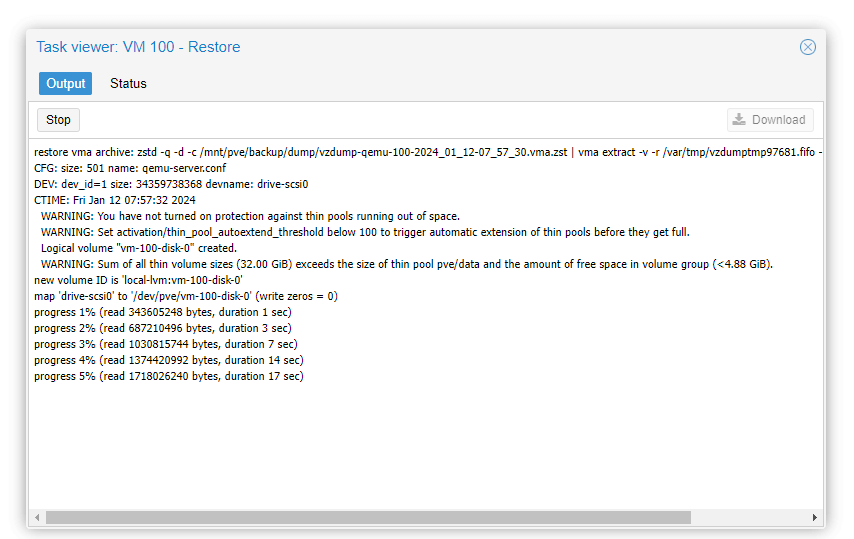
بمجرد الانتهاء، سترون إشعار “مهمة تمت بنجاح“. أغلق النافذة المنبثقة للخروج.
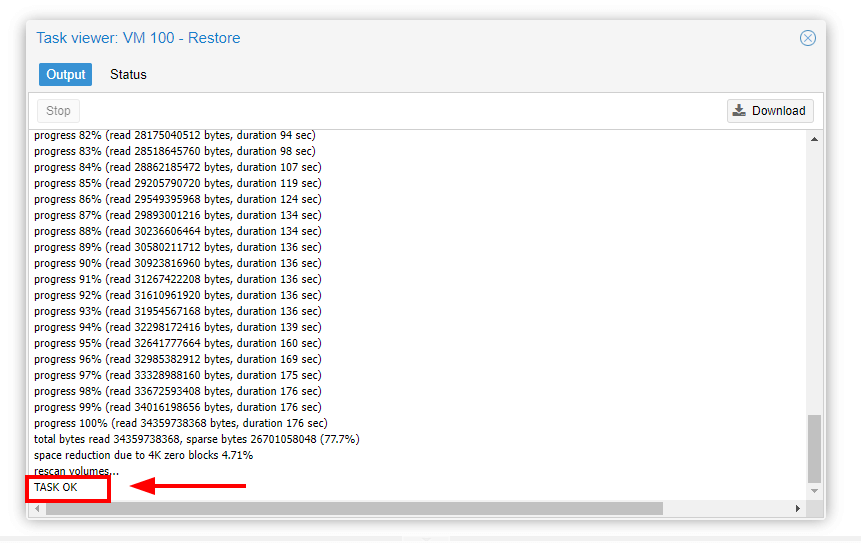
على لوحة تحكم بروكسموكس، يجب أن ترى الآن الآلة الافتراضية التي تمت استعادتها. لبدء استخدام الآلة الافتراضية الخاصة بك، انقر بزر الماوس الأيمن وحدد “البدء”.”
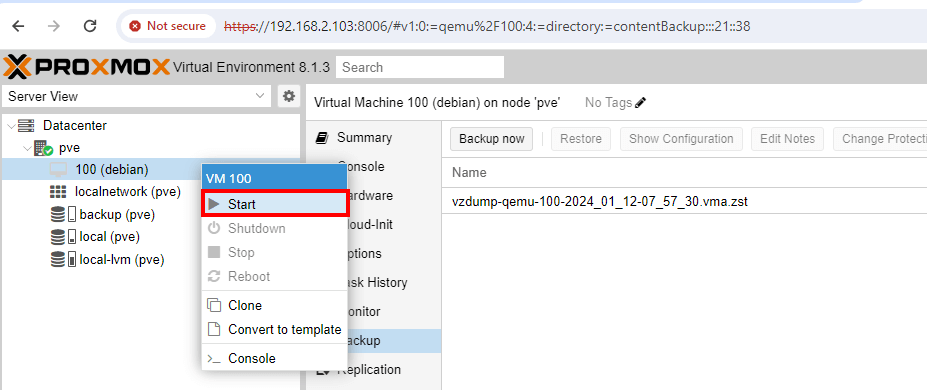
الاستنتاج
لقد قمنا بنجاح بتوضيح كيفية نسخ احتياطي واستعادة آلة افتراضية في بروكسموكس VE. كما لاحظتم، إنه إجراء مباشر ويستغرق وقتًا قصيرًا لإنجازه.
تذكر أنه من المستحسن أن تكون نسخ الاحتياطي على محرك أقراص مختلف أو موقع بعيد بحيث إذا حدث أي شيء سيء لمضيف بروكسموكس، يمكنك دائمًا أن تطمئن إلى أن بيانات الآلة الافتراضية الخاصة بك آمنة.
هذا كل شيء بالنسبة لهذا البرنامج التعليمي. آراؤكم ووجهات نظركم مرحب بها.













